Quando il mio vecchio PC (che era un PC da gioco di fascia alta un paio di anni fa, a proposito) ha improvvisamente iniziato a mostrare 20 fps in un maestro gioco di Elo classificato, ho impazzito.
Ho finito per perdere il gioco, ma ho imparato come risolvere il problema di avere FPS basso in League of Legends nonostante abbia giocato su un buon PC di fascia alta.
Ecco quello che dovresti sapere.
Molti fattori diversi possono causare bassi frame rate o FPS in League of Legends.
I motivi più comuni per cui i sistemi di PC nuovi e buoni visualizzano FPS bassi in LOL sono che la scheda grafica non è effettivamente aggiornata/in uso o hai file di gioco corrotti.
L'aggiornamento dei driver e la riparazione del gioco può risolvere il problema.
So che tutto ciò può sembrare generico e noioso, ma fidati di me, vale la pena farlo. E non preoccuparti, ti accompagni passo dopo passo per assicurarti di fare tutto ciò che devi fare per correggere i numeri FPS bassi in lol sul tuo buon PC di fascia alta.
Iniziamo!
Come correggere gli FPS bassi su un buon PC di fascia alta in lol?
1. Aggiorna il driver della scheda grafica
Per prima cosa, dobbiamo assicurarci che la tua scheda grafica sia aggiornata. Le versioni precedenti e i driver di schede grafici anziani possono causare tutti i tipi di problemi nei videogiochi, in particolare le cadute di FPS.
Principalmente, hai due modi per aggiornare il driver della scheda grafica. Puoi andare con il primo metodo su qualsiasi PC. Ma se stai usando una scheda grafica GeForce, è meglio andare con la seconda.
Leggi anche: come riprodurre e saltare il tutorial in lol?
Utilizzare il gestore dei dispositivi
Se non hai mai utilizzato il gestore dispositivi, fai semplicemente clic sul pulsante di avvio e digita il gestore dispositivo. Quando si apre la nuova finestra, selezionare l'opzione Adattatori di visualizzazione . Qui puoi vedere la tua scheda grafica.
Quindi, fai clic con il pulsante destro del mouse sulla tua scheda grafica e scegli di aggiornare il driver . Il sistema ti chiederà di decidere se si desidera aggiornarlo manualmente o automaticamente. Consiglio di scegliere automaticamente dal momento che è meno un trambusto. Una volta terminato, chiudi semplicemente la finestra e riavvia il PC.
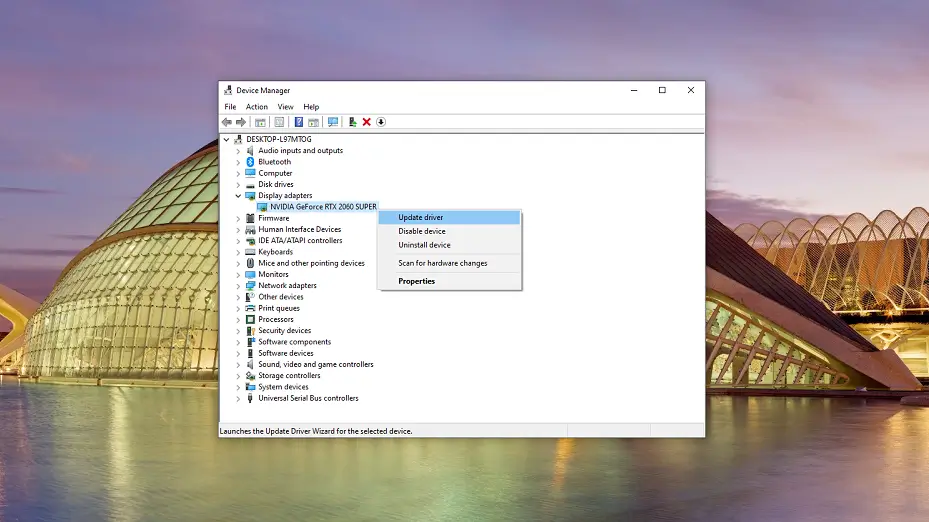
Usa l'esperienza di GeForce
GeForce Experience è un software che puoi utilizzare per migliorare le prestazioni della tua scheda grafica. Sfortunatamente, solo le schede grafiche Nvidia sono compatibili con esso, quindi non puoi accedervi se si utilizza AMD o qualcos'altro.
Ma se usi l'esperienza di GeForce, fai semplicemente clic sulla scheda Driver , accanto a casa nell'angolo in alto a sinistra. Se il driver della scheda grafica non è aggiornato, il programma visualizzerà una notifica di grandi dimensioni e un pulsante di download di grandi dimensioni. Qui puoi scaricare rapidamente e installare il tuo ultimo driver.
L'aggiornamento del driver della scheda grafica non garantisce che risolverai gli FPS bassi su un buon PC nel problema LOL. Ma è il primo passo che devi fare per risolverlo.
Leggi anche: come screenshot in League of Legends?
2. Controlla se la scheda grafica è in uso
Se l'aggiornamento dei driver non ha risolto il problema per te, potrebbe essere perché il tuo PC non utilizza effettivamente la tua scheda grafica per eseguire League of Legends .
Cosa intendo con questo?
Bene, la maggior parte dei processori Intel là fuori è dotata di una scheda grafica integrata. E se la tua CPU è Intel, è probabile che tu abbia anche una scheda grafica integrata. Questi sono particolarmente comuni nei laptop , ma non sono nemmeno insoliti nei PC.
Le schede grafiche integrate sono molto semplici, deboli e non possono gestire troppo lavoro. Puoi usarli per cose di tutti i giorni come passare attraverso le cartelle o la ricerca in Internet, ma non molto altro. Il loro scopo è di consentirti di utilizzare il tuo PC o laptop quando la scheda grafica normale smette di funzionare.
Ricordo quando la scheda grafica sul mio vecchio laptop finalmente morì, non riuscivo nemmeno a ottenere 15 fps in lol. E il laptop si chiudeva automaticamente dopo un minuto o due di gioco.
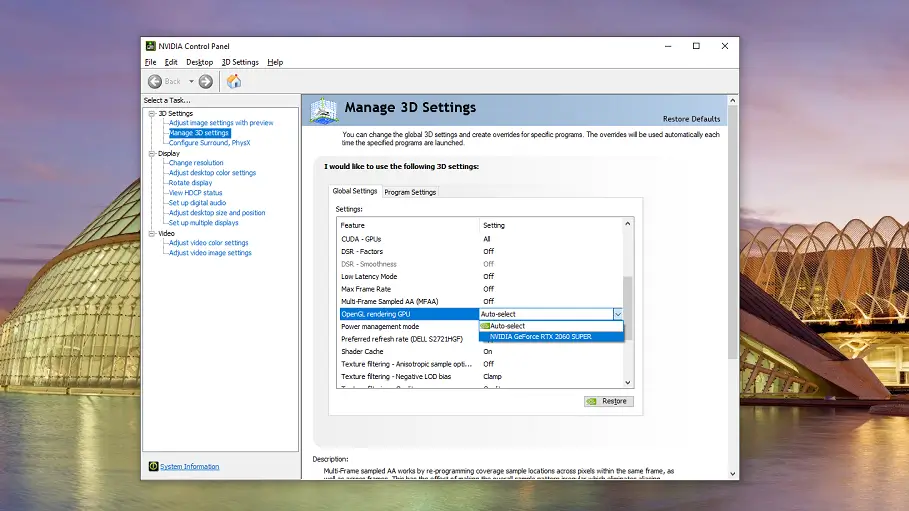
Ma se stai usando un buon PC e hai ancora FPS basso in lol, è probabile che potresti non usare nemmeno la tua normale scheda grafica. E il tuo PC è impostato per utilizzare invece quello integrato.
Per risolvere questo problema, apri il tuo pannello di controllo NVIDIA facendo clic con il pulsante destro del mouse sul desktop e selezionandolo. Nella nuova finestra, fare clic su Gestisci impostazioni 3D .
Quindi, scorri verso il basso nell'elenco delle impostazioni e trova OpenGL Rendering GPU One. Qui, assicurati che la tua scheda grafica sia selezionata. Se hai più due o più, scegli quello che vuoi usare per League of Legends. Quindi premi Applica e hai fatto.
Non vuoi che questa impostazione sia in auto-selezione! E se non specifichi quale scheda grafica si desidera utilizzare, il tuo PC può scegliere quello integrato.
Leggi anche: come ottenere petto in League of Legends nel modo più veloce?
3. Ripara completamente la League of Legends e il cliente
Se nessuna delle soluzioni ha risolto i tuoi FPS bassi in LOL su un buon problema per PC, è necessario riparare completamente il gioco e il client. Come ho accennato in precedenza, potresti avere uno o molti file corrotti che causano i tuoi FPS bassi .
I file corrotti sono file danneggiati che non funzionano correttamente. Un file può essere corrotto in diversi modi, quindi non possiamo davvero controllarlo. Ma se riparamo il gioco, tutti i file verranno installati di nuovo e non ci saranno quelli corrotti nel tuo sistema.
Allora, come ripara la League of Legends? Ecco tutti i passaggi:
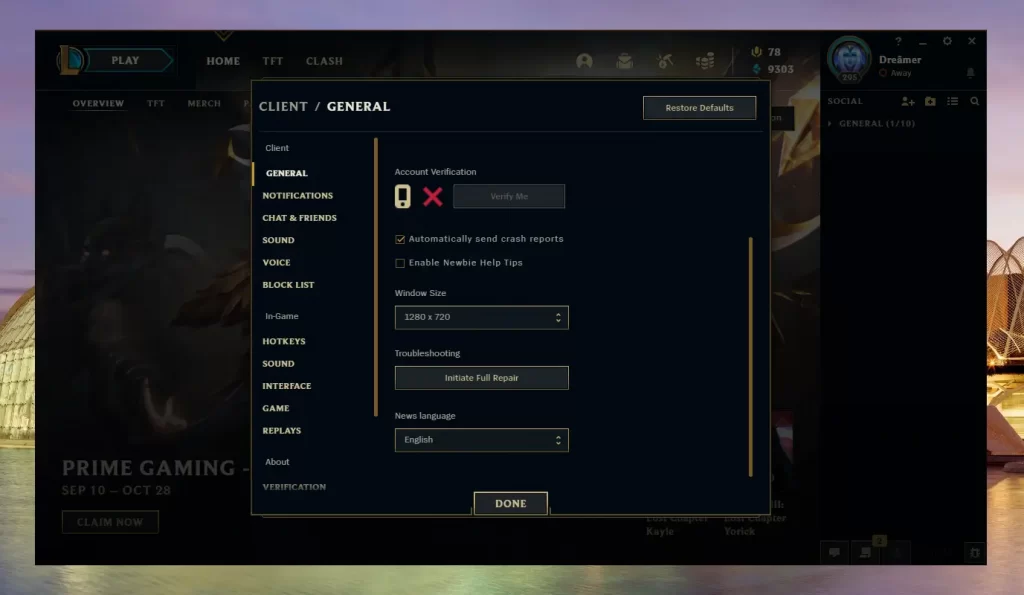
- Accedi al client League of Legends con il tuo nome utente e password.
- Fare clic sul pulsante Impostazioni nell'angolo in alto a destra della finestra client.
- Seleziona le impostazioni generali dall'elenco a sinistra.
- Scorri verso il basso e scegli Inizia la riparazione completa.
- Fai clic su Sì per essere d'accordo.
Una volta avviato l'intero processo di riparazione, il cliente stesso farà tutto. Eliminerà automaticamente i file e li reinstallerà da soli. Il processo richiede da 20 a 60 minuti, a seconda della CPU e della tua Internet.
Quando la riparazione è terminata, ti consiglio vivamente di riavviare il tuo PC, solo per aggiornare il sistema.
Ma se la riparazione non risolve i tuoi FPS bassi su un buon PC in LOL problema, potresti avere altri problemi sulle tue mani.
Leggi anche: come ottenere le carte regalo RP e RP in League of Legends?
4. Controlla se il tuo PC ha problemi di riscaldamento
Il riscaldamento è uno dei maggiori problemi per tutti i PC da gioco e tutti i giocatori. Più pesante il gioco è più difficile per il tuo PC da eseguire. E più è difficile il gioco per la corsa, prima il tuo PC inizia a riscaldarsi e rallentare, risultando in basse FPS.
League of Legends non è in ogni modo un gioco pesante. Ma può sicuramente causare alcuni problemi di riscaldamento, soprattutto se si gioca per più di qualche ora.
Allora, cosa puoi fare qui?
Fortunatamente, puoi facilmente scoprire se il tuo PC ha problemi di riscaldamento o meno. Basta toccare la custodia del computer o il tuo laptop per verificare se è caldo. È normale che un sistema sia caldo mentre è acceso. Ma se il calore è davvero alto, allora la tua scheda grafica si surriscalda sicuramente.
Allora, come risolvi questo?

La prima cosa da fare qui è chiudere il tuo PC. Il calore andrà via una volta che il tuo PC non è in uso.
In secondo luogo, dovrai pulire i fan e i veterinari da polvere, sporco e peli. Quando il tuo computer è intasato, è difficile per i fan e le prese d'aria generare abbastanza flusso d'aria e mantenerlo fresco. Quindi apri il tuo computer e pulisci tutto con un tessuto morbido e asciutto (tovagliolo di carta). Puoi anche usare l'aspirapolvere per succhiare la polvere prima ancora di aprire la custodia del computer.
Se stai giocando a League of Legends su un laptop, potresti anche acquistare un dispositivo di raffreddamento del laptop esterno. Questi sono solo cuscinetti in plastica o metallici che metti sotto il tuo laptop e li collegate con una porta USB. E hanno fan che raffredderanno direttamente il processore e la scheda grafica del tuo laptop.
Per ti suggerisco sicuramente di acquistare un dispositivo di raffreddamento del laptop con i fan che andrebbero direttamente sotto la tua scheda grafica. Cerca i refrigeratori di laptop con fan grandi e potenti o il maggior numero possibile di fan.
Leggi anche: come segnalare i giocatori in League of Legends?
5. Pulisci il tuo registro
Tutto ciò che fai sul tuo PC conta. Ad esempio, ogni volta che aggiungi un'app o installi qualcosa di nuovo, apporta modifiche al sistema. Questo include anche League of Legends e tutte le altre partite che potresti avere sul tuo PC.
I file non necessari possono davvero rallentare tutto e farti avere FPS basso anche se si dispone di un PC di fascia alta. Quindi, rimuoverli dovrebbe anche essere una delle tue priorità.
Se non hai mai pulito il tuo registro, ti suggerisce di utilizzare il software per questo. E il più popolare è CcLeaner . CCLeaner è un software che è molto facile da usare e può migliorare le prestazioni del tuo PC. Fa molte cose diverse, tra cui la pulizia del tuo registro. Ci vorrà eliminare tutti i file non necessari e rendere il tuo PC generalmente più veloce.
Ma se non ti piace intasare il tuo sistema con più programmi esterni, puoi pulire il tuo registro da solo. Ecco come farlo in Windows 10.
- Apri questo PC.
- Fare clic con il tasto destro sul registro C o D e selezionare Proprietà.
- Fai clic su Disc Pleanup.
- Seleziona tutti i file per essere eliminati tranne i download (opzionale).
- Premi OK e attendi che il processo finisca.
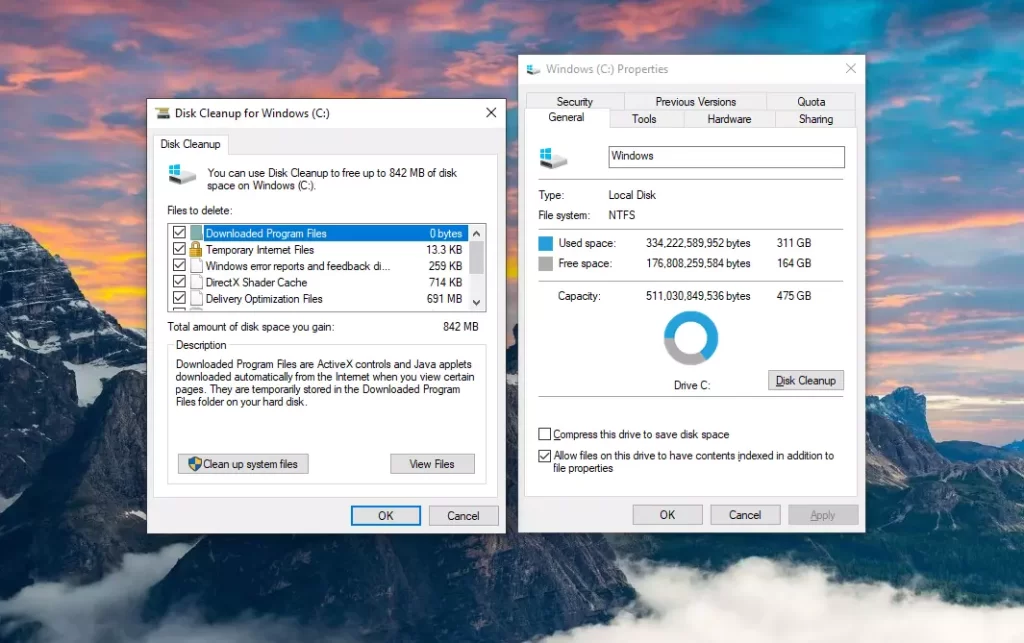
Esistono molti metodi diversi per pulire il registro sul tuo PC oltre a questi due. Ecco una guida a YouTube se hai bisogno di ulteriore aiuto nella pulizia del tuo registro.
6. Rimuovere tutti i programmi non necessari
Come ho detto sopra, tutto ciò che installi sul tuo PC lo rallenta. Ed è sempre consigliato per la disinstallazione ed elimina tutti i programmi e i giochi che non usi davvero.
Se hai davvero un PC di fascia alta in LOL con tonnellate di memoria SSD, non dovrai farlo. Ma più le specifiche sono più basse, più è importante avere un sistema pulito.
La disinstallazione ed eliminazione di programmi e giochi è un gioco da ragazzi in Windows 10. Basta aprire il pannello di controllo e selezionare Disinstalla un programma. Quindi cerca l'elenco per programmi e giochi che non usi davvero. Quando li trovi, fai clic su Disinstalla .
Una volta fatto, puoi anche andare alla directory dei programmi ed eliminare qualsiasi file che potrebbe essere lasciato lì per assicurarti che la disinstallazione sia pulita.
Leggi anche: come acquistare XP Usa Boost in League of Legends?
Le migliori impostazioni per gli alti FPS in League of Legends
Se hai fatto tutto il resto per sistemare il basso FPS in League of Legends oltre alle impostazioni, ora è il momento di farlo. Le impostazioni del gioco sono ciò che determina quanto è regolato il tuo gioco dopo tutto. Quindi, quali sono le migliori impostazioni per giocare a League of Legends su FPS High?
Qui ti presenterò 3 opzioni di impostazione ottimizzate per 3 tipi di PC.
Tieni presente che l'attenzione qui è aumentare solo l'FPS, il che può anche ridurre la qualità della grafica dei giochi.
PC di fascia bassa - Le migliori impostazioni per FPS elevate in lol
| Tipo di impostazione | Impostare su |
| Risoluzione | Monitorare la risoluzione |
| Modalità finestra | Finestra o schermo intero |
| Grafica | Costume |
| Qualità del personaggio | Basso |
| Qualità dell'ambiente | Basso o medio |
| Qualità degli effetti | Basso |
| Ombre | Spento |
| Inchiostrazione del personaggio | Spento |
| Frequenza dei fotogrammi | Non è rimasto |
| Anti aliasing | Spento |
| Sincronizzazione verticale | Spento |
Ecco alcuni dei miei consigli se stai cercando di acquistare un PC nuovo di zecca o aggiornare il tuo PC esistente per League of Legends mentre hai un budget limitato. Questi potrebbero non darti un'esperienza ottimale, ma funzionano lol senza intoppi e con FPS relativamente alti.
Leggi anche: Guida ai titoli delle sfide League of Legends
PC di fascia media - Le migliori impostazioni per FPS elevato in lol
| Tipo di impostazione | Impostare su |
| Risoluzione | Monitorare la risoluzione |
| Modalità finestra | A schermo intero |
| Grafica | Costume |
| Qualità del personaggio | medio |
| Qualità dell'ambiente | Basso o medio |
| Qualità degli effetti | Basso o medio |
| Ombre | Spento |
| Inchiostrazione del personaggio | Spento |
| Frequenza dei fotogrammi | Non è rimasto |
| Anti aliasing | Spento |
| Sincronizzazione verticale | Spento |
Se non hai un budget limitato e hai un po 'di soldi da spendere, ti consigliamo questi nuovi PC e parti per l'aggiornamento del tuo PC esistente. Questi ti darà un'esperienza super fluida e gestirà League of Legends con FPS elevato e senza problemi.
PC di fascia alta - Le migliori impostazioni per FPS elevato in lol
| Tipo di impostazione | Impostare su |
| Risoluzione | Monitorare la risoluzione |
| Modalità finestra | A schermo intero |
| Grafica | Costume |
| Qualità del personaggio | Alto |
| Qualità dell'ambiente | medio |
| Qualità degli effetti | medio |
| Ombre | Spento |
| Inchiostrazione del personaggio | Spento |
| Frequenza dei fotogrammi | Non è rimasto |
| Anti aliasing | Spento |
| Sincronizzazione verticale | Spento |
E queste sono la mia raccomandazione per le persone puttane che cercano di acquistare o aggiornare i loro PC esistenti al massimo. Questi PC e parti ti daranno la massima esperienza di League of Legends senza gocce di FPS per gli anni a venire.
Cosa fare se non riesci a correggere gli FP bassi in lol?
È tutto ciò che puoi fare per risolvere il problema FPS in lol?
Ovviamente no! In effetti, ci sono dozzine di cose diverse che puoi provare.
Ad esempio, puoi scansionare il tuo sistema e guardare se c'è un virus che causa malfunzionamento. Puoi anche usare la deframmentazione o persino impostare le impostazioni video di League of Legends in basso . Tuttavia, questi non risolvono specificamente il problema se lo si ha su un PC relativamente buono.
Ti consiglio ancora di dare uno scatto a ogni opzione, solo per assicurarti di aver fatto tutto il possibile. E se non riesci ancora a risolvere il problema, potrebbe essere il momento di iniziare a pensare a un nuovo PC. O almeno una nuova scheda grafica.
Per aiutarti a capire le cose da qui, ho messo insieme un semplice grafico delle specifiche minime e consigliate che devi avere per eseguire lol. Controlla se il tuo sistema corrisponde alle specifiche!
Requisiti minimi e raccomandati di sistema per League of Legends nel 2025
| Specifiche minime per lol nel 2025 | Specifiche consigliate per lol nel 2025 |
| CPU: processore 2GHz | CPU: processore 3GHz o migliore |
| RAM: 2 GB | RAM: 4 GB |
| Spazio: spazio 14 GB disponibile sul disco rigido | Spazio: spazio 14 GB disponibile sul disco rigido |
| GPU: scheda video capace versione 2.0 shader | GPU: Nvidia GeForce 8800 o AMD Radeon HD 5670 o meglio |
| OS: Windows 7, Windows 8, Windows 10 | OS: Windows 7, Windows 8, Windows 10, Windows 11 |
| Risoluzione dello schermo: fino al 19801200 | Risoluzione dello schermo: fino al 19801200 |
Se esegui una versione precedente di Windows sul tuo PC, è probabile che non dovrai cambiarlo. Lo stesso vale per la risoluzione dello schermo. Ma se la tua CPU o GPU è inferiore al minimo o i requisiti consigliati, sono previste le cadute di FPS.
Leggi anche: come guardare i vecchi replay scaduti in League of Legends?
Altre domande correlate
LOL CPU o GPU intensiva?
League of Legends è più intensivo della CPU della GPU. Questo è il caso di tutti gli altri giochi MOBA e RTS. Se hai una CPU di fascia alta, il tuo PC eseguirà la League of Legends senza intoppi anche con una GPU non così costosa.
Il monitor 60Hz limita FPS in lol?
Giocare a League of Legends su 60Hz limita FPS. Anche se l'impostazione della frequenza dei frame è impostata su non è stata eliminata e il gioco è in esecuzione a 200 fps, il monitor a 60Hz non sarà in grado di visualizzarli. Puoi accendere Vsync per bloccare il tuo FPS a 60 se lo desideri. E se vuoi vedere più di 60 fps in LOL, un monitor a 144Hz è un must.
Qual è il miglior FPS per League of Legends?
Più alto è il numero di FPS in League of Legends è il meglio. E qualsiasi cosa al di sopra di 120 fps è un numero eccezionale per lol. Ma questo significa anche che dovresti assolutamente avere un monitor a 144Hz (o meglio) e i tuoi frame rate non - Puoi sicuramente andare oltre ma non è necessario. Il miglior gameplay in LOL può essere raggiunto a 120 fps.
Leggi anche: come chiunque può fare soldi con League of Legends - 8 metodi
Conclusione
Se hai appena scoperto che il tuo PC non è più considerato buono, so come ti senti. E non riesco a pensare a nessun consiglio diverso da considerare di acquistarti un nuovo PC da gioco che soddisfa gli standard del 2025 League of Legends.
D'altra parte, se hai provato solo uno o tutti i metodi che ho spiegato sopra e ho trovato la tua soluzione, sono felice di aiutarti! Il basso FPS e un buon PC in lol non sono un problema così comune, ma succede ancora a molti di noi.
Ora salta in un gioco e possiede!
Per maggiori informazioni, visitare la risposta ufficiale delle rivolte alla bassa risoluzione dei problemi di FPS in League of Legends.

